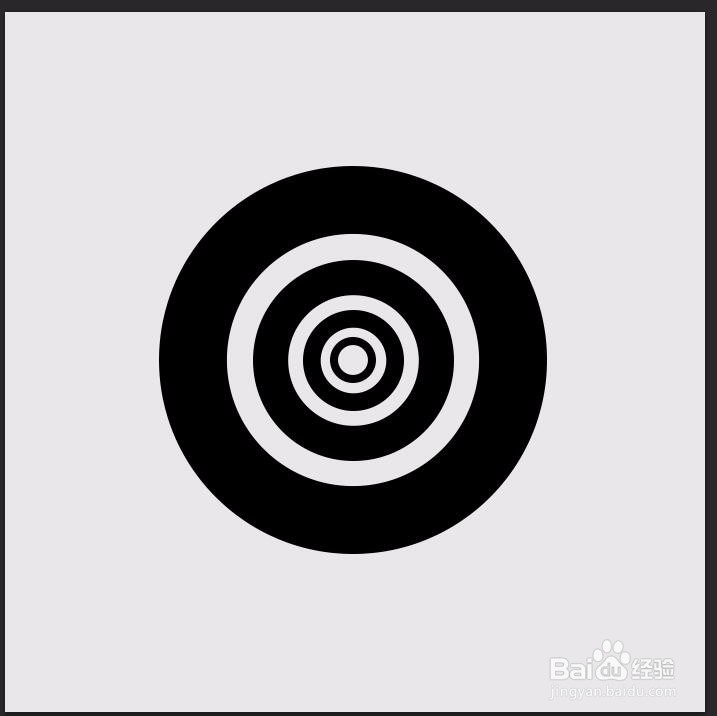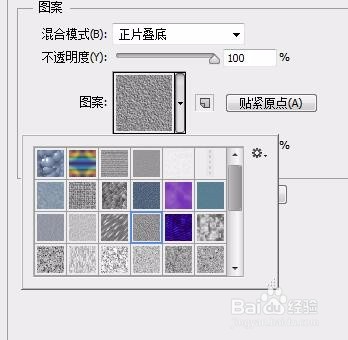photoshop制作漂亮的水纹砂石效果
1、新建文件
2、填充背景色
3、选择形状填充黑色
4、复制形状缩小70%
5、为形状添加图层样式-斜面浮雕
6、图层样式和透明度如图
7、新建图层滤镜-杂色
8、为图层添加沙的效果
9、新建形状椭圆
10、椭圆变形
11、椭圆图层样式-斜面浮雕
12、椭圆图层样式-内阴影
13、椭圆图层样式-团叠加
14、最终效果
声明:本网站引用、摘录或转载内容仅供网站访问者交流或参考,不代表本站立场,如存在版权或非法内容,请联系站长删除,联系邮箱:site.kefu@qq.com。